
Come aumentare la cronologia delle chiamate su iPhone: 4 consigli essenziali

Telefonare è un modo efficace per rimanere in contatto con gli altri. Ogni chiamata effettuata o ricevuta viene registrata sul cellulare e contiene il numero di cellulare, il nome del chiamante, la durata della chiamata, l'ora, la data, ecc. Che ci crediate o no, questi piccoli dettagli sono molto importanti perché possono essere utili in questioni aziendali o legali.
Poiché la dimensione della cronologia delle chiamate è sempre limitata, alcune voci non verranno visualizzate, soprattutto se si effettuano o si ricevono chiamate frequentemente ogni giorno. Se si sta cercando una cronologia delle chiamate risalente a molto tempo fa, si potrebbe rimanere delusi nel non trovarla. In tal caso, potrebbe essere necessario trovare un modo per aumentare la cronologia delle chiamate dell'iPhone e visualizzare tutte le chiamate presenti sul dispositivo. Fortunatamente, esistono dei trucchi per farlo, e questo articolo spiegherà come fare.
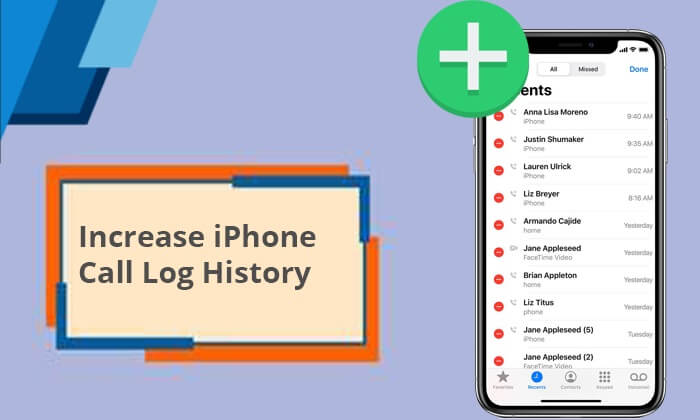
D1. Perché il registro delle chiamate dell'iPhone ha un limite?
Il registro delle chiamate dell'iPhone ha un limite:
D2. Esiste un modo ufficiale per aumentare il limite della cronologia delle chiamate del mio iPhone?
Purtroppo, non esiste un modo ufficiale per aumentare la cronologia delle chiamate su iPhone. Per impostazione predefinita, un iPhone conserva solo 100 voci nella cronologia delle chiamate. Di conseguenza, è possibile visualizzare solo 100 chiamate nella cronologia e non è possibile modificare il limite di dimensione specificato.
Apple non fornisce un metodo ufficiale per visualizzare più di 100 voci della cronologia delle chiamate sul tuo iPhone, ma esistono approcci alternativi per accedere alla cronologia delle chiamate nascosta sul tuo dispositivo.
D3. Un iPhone cancella automaticamente la cronologia delle chiamate?
Sì. Un iPhone può gestire solo 100 chiamate. Quindi, quando arriva una nuova chiamata, quelle più vecchie vengono eliminate automaticamente. ( Suggerimento: se vuoi saperne di più sull'eliminazione automatica del registro chiamate dell'iPhone , puoi leggere questo articolo.)
Nonostante Apple non fornisca un metodo ufficiale per visualizzare la cronologia delle chiamate dopo aver raggiunto il limite di 100 chiamate, è comunque possibile estenderla con altri trucchi. Qui, vi illustreremo un paio di modi per aiutarvi a controllare la cronologia delle chiamate oltre le prime 100.
Normalmente, quando elimini un elemento dalla cronologia chiamate dell'iPhone , le chiamate recenti continueranno a essere visualizzate nell'applicazione Telefono. Questo significa che ogni volta che viene eliminata una singola chiamata, ne viene automaticamente visualizzata una più vecchia. Quando devi trovare un numero di telefono che non hai aggiunto alla rubrica mesi fa, puoi provare a rimuovere le chiamate non necessarie dalla sezione "Recenti" per accedere ai registri più vecchi. È un processo semplice, poiché devi solo identificare ed eliminare le voci che non ti servono più. Segui la semplice procedura passo passo per aumentare la cronologia delle chiamate dell'iPhone:
Passaggio 1. Individua l'app Telefono nella schermata iniziale dell'iPhone e toccala.
Passaggio 2. Fare clic sull'opzione "Recenti" per controllare l'elenco della cronologia delle chiamate recenti sull'iPhone.
Passaggio 3. Seleziona l'opzione "Modifica" nell'angolo in alto a destra.

Passaggio 4. Fai clic sul "cerchio rosso" accanto al numero di telefono da rimuovere. Puoi anche scorrere verso sinistra sul contatto per visualizzare l'opzione "Elimina" e rimuovere le chiamate dalla cronologia.
Oltre a rimuovere manualmente le voci delle chiamate, se non le desideri dal tuo iPhone, puoi comunque consultare la cronologia completa delle chiamate tramite il backup di iCloud. Tuttavia, questo sarà possibile solo se hai effettuato regolarmente il backup del tuo iPhone con iCloud . La cronologia delle chiamate verrà quindi salvata nei backup. Puoi consultare i registri delle chiamate non visualizzati nell'applicazione Telefono recuperando il backup da iCloud.
Ma ricorda, questo processo cancellerà tutti i file presenti sul telefono. Peggio ancora, questa procedura non consente di rivedere la cronologia delle chiamate prima del ripristino del backup. Passaggi per aumentare la cronologia del registro chiamate su iPhone tramite backup di iCloud:
Passaggio 1. Apri l'applicazione "Impostazioni" sul tuo iPhone e clicca su "Generali".
Passaggio 2. Seleziona "Ripristina" e scorri verso il basso fino all'opzione "Cancella tutto il contenuto e le impostazioni".

Passaggio 3. Segui le istruzioni visualizzate sullo schermo per configurare il tuo iPhone.
Passaggio 4. Una volta visualizzata la schermata "App e dati", seleziona "Ripristina da backup iCloud".

Dopo aver confermato i timestamp dei backup accessibili, scegli il backup iCloud che include i registri delle chiamate che stai cercando.
Quasi tutti gli operatori telefonici conservano la cronologia delle chiamate più a lungo del telefono cellulare. Quindi, se stai cercando un modo per aumentare la cronologia delle chiamate sul tuo iPhone, puoi controllare l'operatore del tuo telefono. Potrai visualizzare la cronologia delle chiamate oltre il limite di 100. Questo consente agli utenti di controllare le chiamate effettuate da mesi a un anno fa.
Le informazioni sull'operatore sono più dettagliate rispetto al menu "Recenti", poiché includono l'ora in cui è stata effettuata la chiamata, la sua durata e il costo. In generale, la scheda "Recenti" mira a fornire una scorciatoia per recuperare le chiamate ricevute, piuttosto che ad aiutare a visualizzare la cronologia.
Passaggi per consultare la cronologia delle chiamate su un iPhone tramite l'operatore:
Passaggio 1. Visita il sito web di Verizon e accedi al tuo account. Una volta fatto, vai alla sezione "Visualizza cicli precedenti".
Passaggio 2. Scorri verso il basso fino all'opzione "La mia fattura" e seleziona un ciclo dal menu a discesa.
Passaggio 3. Fare clic sull'icona "Ottieni dettagli", quindi scegliere "Attività dati, testo e conversazione".
Passaggio 1. Vai al sito web di AT&T e crea un nuovo account o accedi a uno esistente.

Passaggio 2. Seleziona l'opzione "Funzionalità telefono", quindi vai a "Cronologia chiamate".

Passaggio 3. Sullo schermo verrà visualizzata la cronologia delle chiamate del telefono.
Passaggio 1. Visita il sito web di T-Mobile ed effettua l'accesso utilizzando un nome utente e un codice di accesso validi.
Passaggio 2. Dalla schermata iniziale, tocca "Menu principale" e seleziona "Visualizza la mia fattura".
Passaggio 3. Vai a "Registro chiamate" nella parte inferiore dello schermo, tocca "Opzioni" e scegli "Timer chiamate".
Eliminare un registro chiamate alla volta può essere noioso. Inoltre, potresti non aver già effettuato il backup per ottenere la cronologia completa delle chiamate. Quale modo migliore per controllare la cronologia delle chiamate più vecchia sul tuo iPhone? Puoi chiedere aiuto a iPhone Data Recovery , un software professionale di terze parti che ripristina i dati dai dispositivi iOS e li esporta in modo sicuro su un computer.
Il software di recupero dati per iPhone ti verrà in aiuto in qualsiasi momento, che tu abbia bisogno di ripristinare il registro delle chiamate dal tuo iPhone senza backup o di recuperare i backup di iTunes o iCloud. Ripristinerai efficacemente i tuoi file e li salverai sul PC senza perdita di dati. Puoi ripristinare diversi tipi di dati, tra cui cronologia delle chiamate, foto, contatti, messaggi di testo, iMessage, video, note, ecc.
Dopo aver ripristinato la cronologia chiamate dell'iPhone, puoi trovare la voce desiderata nell'elenco. Un grande vantaggio è che, prima del ripristino, puoi visualizzare in anteprima tutti i registri chiamate per verificare che una determinata voce sia presente prima di ripristinarla, il che è molto comodo.
Punti salienti del recupero dati iPhone:
Come salvare la cronologia delle chiamate dall'iPhone al computer senza limiti:
01 Scarica e installa l'applicazione iPhone Data Recovery sul tuo computer. Quindi, apri il programma sul computer e collega il tuo iPhone al computer tramite un cavo USB. Fai clic su "Autorizza" sull'iPhone.
02 Seleziona l'opzione "Recupera da dispositivo iOS " e premi la scheda "Avvia scansione" per scansionare i file sul tuo telefono.

03 Al termine della scansione, tutti i file verranno visualizzati in categorie. Scegli il file di destinazione, ovvero "Cronologia chiamate", e visualizza l'anteprima di tutti i file da ripristinare. Al termine, tocca il pulsante "Recupera" e i registri delle chiamate verranno esportati sul computer.

Se vuoi recuperare la cronologia delle chiamate cancellate su un iPhone senza un computer, ecco una guida passo passo che non puoi perdere.
[Risolto] Come recuperare la cronologia delle chiamate cancellate su iPhone senza computer?Ecco tutto su come aumentare la cronologia delle chiamate su iPhone. Non esiste un approccio ufficiale per estendere il limite della cronologia delle chiamate su iPhone, e il limite è di 100 chiamate recenti. Ma questo non significa che non si possano visualizzare dati oltre il limite predefinito. Esistono soluzioni alternative possibili per consentire agli utenti di controllare i registri delle chiamate di iPhone risalenti a mesi fa.
Se prendi sul serio il backup dei dati, puoi ripristinare la cronologia delle chiamate dal backup di iCloud. Tuttavia, riscontrerai una perdita di dati e il backup non consente l'anteprima dei dati. D'altra parte, puoi eliminare manualmente le chiamate recenti per fare spazio a quelle più vecchie. Tuttavia, potrebbe essere faticoso cercare un registro delle chiamate di molti mesi fa. Verificare con il tuo operatore può anche essere una buona opzione, ma potresti non avere la garanzia di ottenere l'elenco completo del registro delle chiamate. L'unica opzione migliore e più semplice rimane utilizzare il software di recupero dati per iPhone . La sua efficacia e le sue fantastiche funzionalità rendono il processo di ripristino dei dati un gioco da ragazzi. Anche se hai migliaia di registri delle chiamate, potrai ripristinarli e salvarli con successo senza limitazioni.
Articoli correlati:
Come recuperare le chiamate cancellate su Android ? 7 modi per risolvere il problema
Come eliminare facilmente la cronologia delle chiamate su Android ? Ecco i metodi più efficaci.
4 modi per recuperare i registri delle chiamate cancellati su Samsung
[Tutorial completo] Come ripristinare il backup della cronologia delle chiamate da Google Drive?





